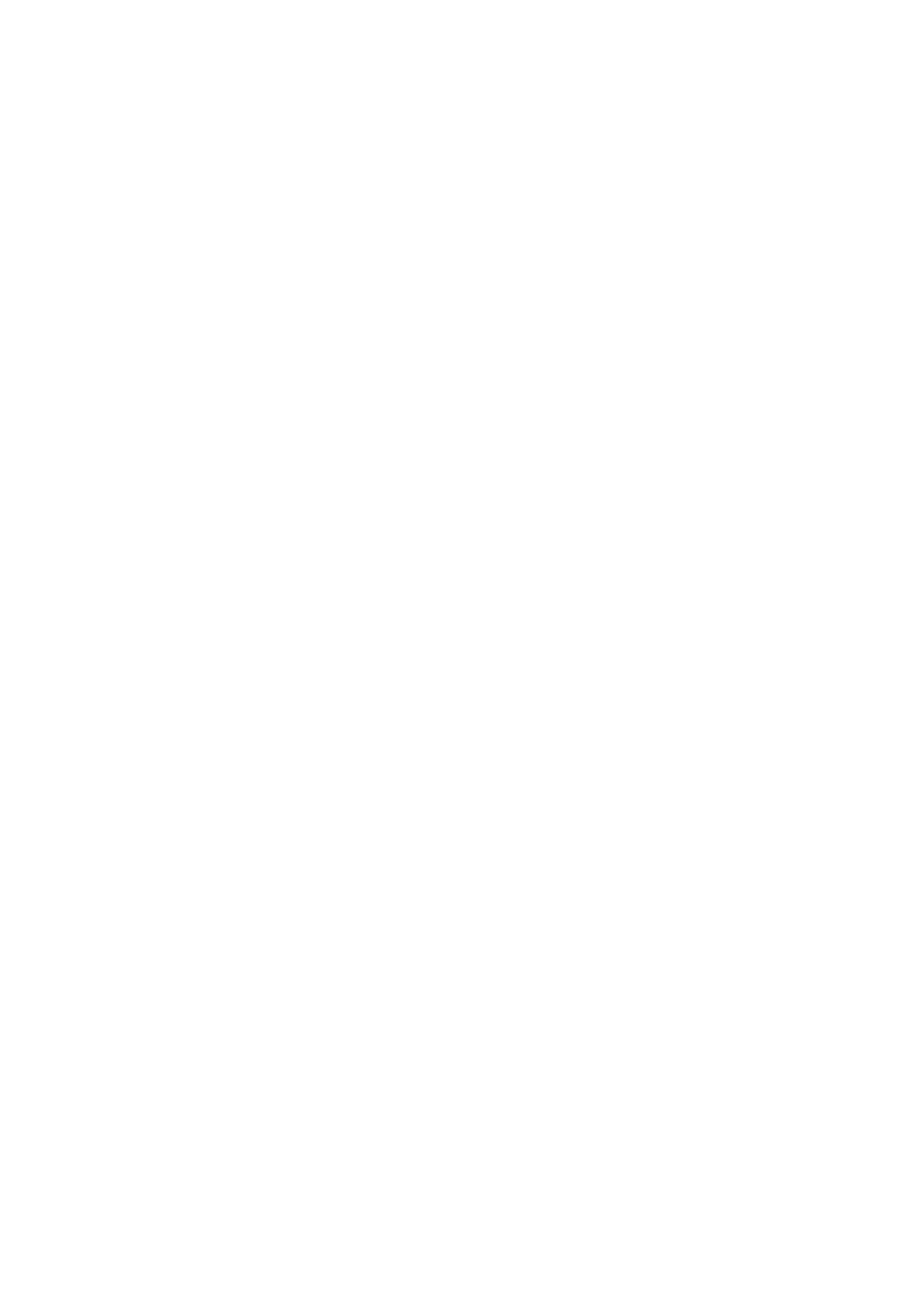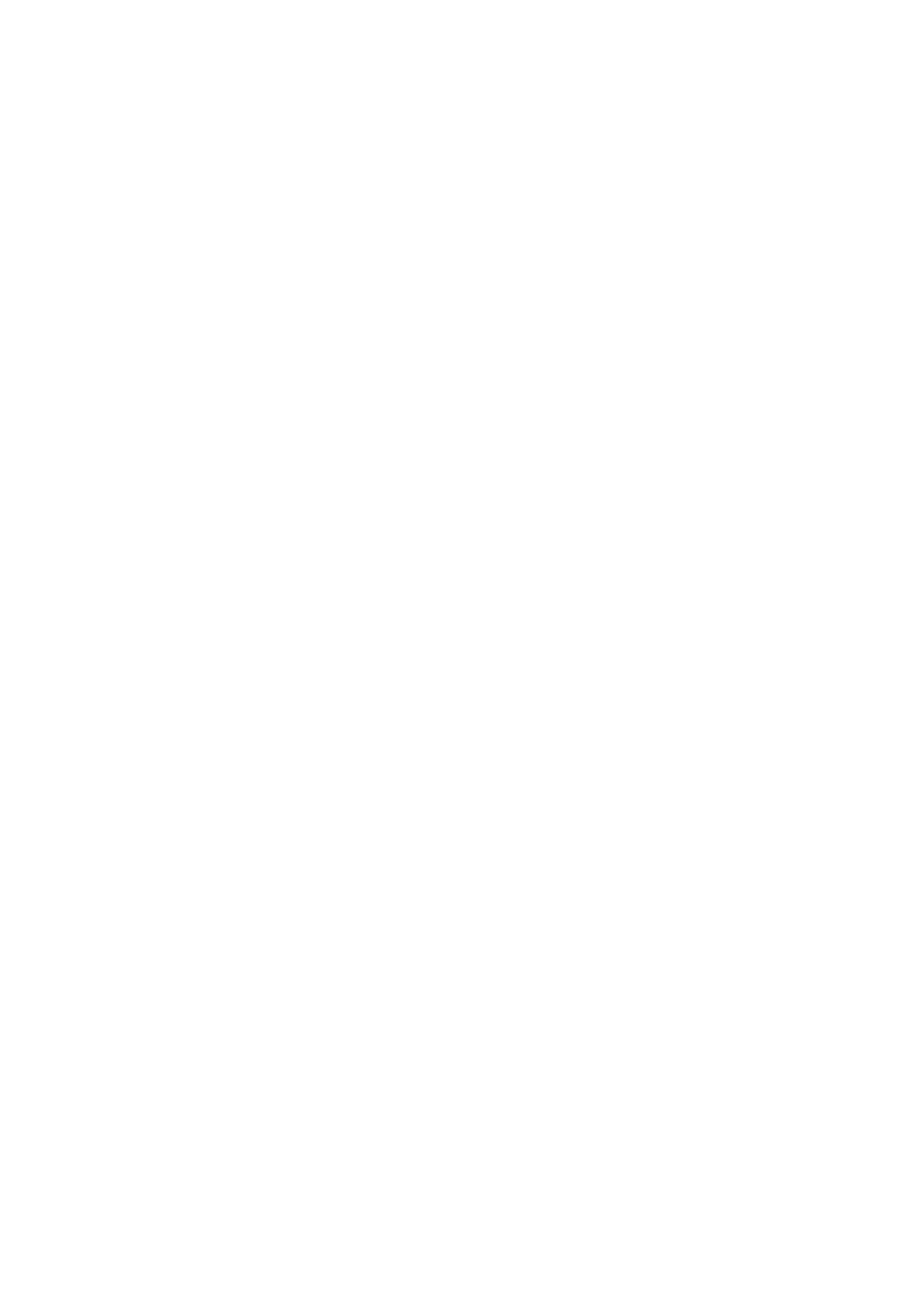
目次
1. はじめに ................................................................................................................ 1
1.1 製品情報 ........................................................................................................ 1
1.2 製品の特徴 ..................................................................................................... 2
1.2.1 標準機能 ............................................................................................. 2
1.2.2 オプション ............................................................................................ 3
1.3 一般仕様 ........................................................................................................ 3
1.4 印刷仕様 ........................................................................................................ 3
1.5 リボン仕様 ...................................................................................................... 4
1.6 用紙仕様 ........................................................................................................ 4
2. 操作の概要 ........................................................................................................... 5
2.1 開梱して部品を確認する .................................................................................. 5
2.2 プリンターの概要 ............................................................................................. 6
2.2.1 外観図 ................................................................................................ 6
2.2.2 内面図 ................................................................................................ 7
2.2.3 背面図 ................................................................................................ 8
3. 設定 .................................................................................................................... 9
3.1 プリンターをセットアップする ............................................................................. 9
3.2 リボンをセットする .......................................................................................... 10
3.3 用紙をセットする ............................................................................................ 14
3.3.1 ラベルロールをセットする .................................................................... 14
3.3.2 外付けロールホルダーを取り付ける(オプション) .................................. 18
3.3.3 カッターモードで用紙をセットする ......................................................... 20
3.3.4 ハクリユニットモードで用紙をセットする ................................................ 22
4. 印刷 .................................................................................................................. 25
4.1 ドライバーのインストール ............................................................................... 25
4.1.1 USB 接続(Windows/Mac/Linux) ....................................................... 25
4.1.2 有線ネットワーク接続(Windows) ....................................................... 25
4.2 BarTender を使用してラベルを作成・印刷する ................................................ 26
5. LED インジケーターと給紙/一時停止ボタンの機能 .............................................. 28
5.1 LED インジケーター ...................................................................................... 28
5.2 給紙/一時停止ボタン機能 ........................................................................... 28
5.3 パワーオンユーティリティ ............................................................................... 28
5.3.1 ギャップセンサー/ブラックマークセンサーのキャリブレーション .................. 29
5.3.2 ギャップセンサー/ブラックマークセンサーのキャリブレーション、
セルフテスト、ダンプモードに入る ........................................................ 30